"Windows oturum açma parolamı unuttum, biri bana Windows parolasını nasıl kurtarabileceğimi söyleyebilir mi lütfen?"
"Windows'ta bazı ayarları değiştirmeye çalışıyorum, ancak Yönetici şifresini unuttum, bana yardım et!"
İnternette, yardım forumlarında yayın yapan birçok insan bulabilirsiniz. Windows şifresini unutan bu kişilerden biriyseniz ve Windows şifresini nasıl kurtaracağınızı öğrenmek istiyorsanız bu makaleyi takip edin. Burada size en iyi yöntemlerden birini anlatacağız. Windows şifresini kurtar ve şifreyi unutmayı önlemek için bazı ipuçları.
- Bölüm 1. Windows Parolasının Türü
- Bölüm 2. PassFab 4WinKey Kullanarak Windows Parolasını Kurtarma
- Bölüm 3. Şifremi Unuttuğumu Önlemek İçin İpuçları
Bölüm 1. Windows Parolasının Türü
Windows parolasını kurtarmadan önce, Windows parolasının türünü ayırt etmek gerekir. Oturum açma parolası, Yönetici parolası, Microsoft Parolası ve Etki Alanı Parolası gibi. Farklı şifrelerin farklı özellikleri vardır. Ücretsiz yolu arıyorsanız, işler sizin için karmaşık olacaktır. Tüm bu parolaların, onları sıfırlamak için eşit olmayan yöntemler bulması gerekir. Giriş şifrenizi kurtarmanın dışında, diğer şifreleri sadece sıfırlayabilirsiniz. Ayrıca, ücretsiz yolların karmaşık süreci çoğumuz için zordur. Bu yüzden üçüncü bölüm aracını öneriyorum.
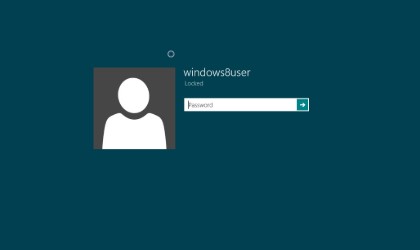
Bölüm 2. PassFab 4WinKey Kullanarak Windows Parolasını Kurtarma
Windows parolasını kurtarmak için Windows'u sıfırlamak istemiyorsanız, deneyin PassFab 4WinKey . Windows işletim sistemi için özel olarak tasarlanmış en iyi şifre kurtarma araçlarından biridir. Windows XP, Vista, 7, 8, 8.1 ve Windows 10 gibi tüm büyük Windows sürümleriyle uyumludur. Bu Windows parola kurtarma aracını kullanarak, verilerinizi ve dosyalarınızı kaybetmeden Windows parolasını ücretsiz olarak kurtarabileceksiniz.
PassFab 4WinKey, bir CD/DVD veya USB sürücüsünde parola sıfırlama diski oluşturmanıza olanak tanır. Windows parolasını kurtarmak için bu parola sıfırlama diskini kullanabilirsiniz. PassFab 4WinKey kullanarak Windows parolasını nasıl kurtaracağınızı öğrenmek için aşağıdaki adımları izleyin.
Adım 1: PassFab 4WinKey'i alternatif bir bilgisayara indirin ve kurun.
Adım 2: Bilgisayarda PassFab 4WinKey'i başlatın ve bir CD/DVD veya USB flash sürücü takın. Bir parola sıfırlama diski oluşturmak için bunlardan birini kullanabilirsiniz.
Adım 3: Şimdi, bir parola sıfırlama diski oluşturmak için daha önce taktığınız önyükleme ortamını seçin.

Adım 4: Parola sıfırlama diskini oluşturmak için Yaz düğmesine tıklayın. Seçili önyükleme ortamı önce biçimlendirilecek ve komut isteminde Evet'e basarak devam etmenize izin vermeniz gerekecek.
Adım 5: Parola sıfırlama diski başarıyla yazdırıldıktan sonra, bilgisayardan çıkarın ve ardından kilitli Windows PC veya dizüstü bilgisayara takın.

Adım 6: Bilgisayarı yeniden başlatın ve önyükleme sırasında F12 veya ESC tuşlarına basarak Önyükleme Menüsüne önyükleyin.
Adım 7: Şimdi, parola sıfırlama diskini seçin ve Windows parola sıfırlama diskinden önyükleme yapmak için Enter'a basın.

Adım 8: Kilitli bilgisayarda işletim sistemini seçin ve İleri'ye tıklayın.

Adım 9: Ayrıca, şifresini kurtarmak istediğiniz kullanıcı hesabını seçin. Yönetici hesabı parolasını, Microsoft hesabı parolasını ve ayrıca misafir hesabı parolasını PassFab 4WinKey yardımıyla sıfırlayabilirsiniz.

Adım 10: Windows parolasını kurtarmak için İleri düğmesine tıklayın.
Son olarak, işlem tamamlandığında bilgisayarı yeniden başlatmak için Yeniden Başlat düğmesine tıklayın. Artık Windows'ta oturum açabilirsiniz.

Bölüm 3. Şifremi Unuttuğumu Önlemek İçin İpuçları
Çok kolay olsa da windows şifresini kurtar PassFab 4WinKey'in yardımıyla, ilk etapta şifreyi unutmamak daha iyidir. Aşağıda şifreyi unutmayı önlemek için bazı ipuçları verilmiştir.
Bir yere yazın - Çok sayıda kullanıcı hesabı için her zaman çok farklı şifreler kullanırız ve hepsini her zaman hatırlayamayız. Bu nedenle, Windows parola kaybını önlemek için, bir günlüğe veya kapalı bir zarfa yazmak daha iyidir. Windows parolasını değiştirirseniz, günlükte güncellediğinizden emin olun, böylece ihtiyaçlar geldiğinde Windows parolasını oradan kurtarabilirsiniz.
Yapışkan not üzerine şifre yazın - Parolayı not etmek için yapışkan bir not da kullanabilir ve ardından çalışma masanıza gönderebilirsiniz. Böylece, Windows parolanızı her unuttuğunuzda ve kurtarmanız gerektiğinde parolanız her zaman önünüzde olacaktır. Yine de, şifreniz bu kadar kolay erişilebilir durumdaysa, herkes bilgisayarınıza erişebilir ve onunla yolunu bulabilir.
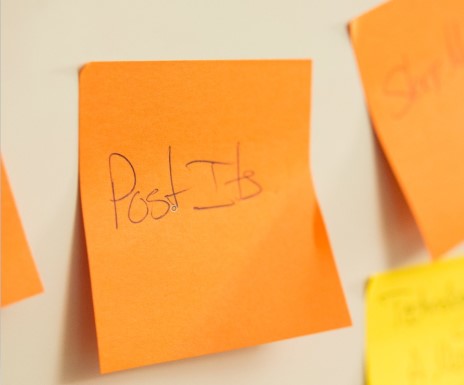
Bir şifre ipucu sağlayın - Windows işletim sistemi ayrıca bilgisayarınıza bir parola uyguladığınızda bir parola ipucu sağlama özelliğine de sahiptir. Çoğu kişi parola ipucu kutusunu boş bıraksa da, parola ipucu kullanmak her zaman iyi bir uygulamadır. Ayrıca, parola ipucunun parolayla ilgili olması gerekir, böylece parolayı kurtarabilirsiniz. Ancak, bir başkası da bilgisayarınıza erişmek için parola ipucunu kullanabileceğinden, doğrudan parola ipucu vermemelidir.
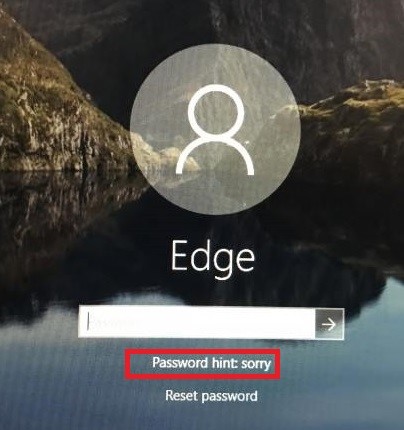
Belirgin ama akılda kalıcı bir şifre kullanın - Bilgisayarınızda daha iyi veri güvenliği için güçlü ve benzersiz bir parola kullanmak iyi bir uygulamadır. Ama aynı zamanda unutma şansını da arttırır. Ancak bu, kolay bir şifre kullanmanız gerektiği anlamına gelmez. Bunun yerine, unutmamanız ve başkalarının kıramaması için size özel bir şifre kullanmak daha iyidir.
Özet
Windows parolası, verilerinizi yetkisiz kullanıcılardan korumanıza ve verilerin yanlış kullanılmasını önlemenize olanak tanır. Ancak, güçlü bir parola başkalarının bilgisayarınıza izinsiz girmesini engelleyebildiği gibi, bilgisayarınıza erişmenizi de kısıtlayabilir. Bu nedenle, şifreyi unutmamak için yukarıda belirtilen ipuçlarını kullanabilirsiniz. .
Ürünle ilgili sorular? Doğrudan Destek Ekibimizle konuşun >>
